Citrix Provisioning géré par Citrix Cloud
Cette version de Citrix Provisioning prend en charge l’intégration à Citrix Cloud. Cela permet d’utiliser des VDA provisionnés dans Citrix DaaS.
Remarques importantes :
-
Configurez la console Citrix Provisioning (ou utilisez les commandes PowerShell associées) pour utiliser la licence Citrix Cloud.
-
Check your Citrix Licensing server and ensure you are using either a Citrix Provisioning Enterprise or Platinum license version (Vérifiez votre serveur de licences Citrix et assurez-vous d’utiliser une version de licence Citrix Provisioning Enterprise ou Platinum).
Éléments requis
Les éléments suivants sont requis lors de l’utilisation de Citrix Provisioning avec Citrix Cloud :
- Delivery Controller Citrix Virtual Apps and Desktops dans Citrix Cloud : Citrix Provisioning prend en charge l’utilisation des Delivery Controller gérés par le client et Citrix Cloud en mode natif à partir de la même console Citrix Provisioning.
- Citrix Cloud Connector local : le Cloud Connector fournit des services aux Delivery Controller Citrix Cloud afin de configurer l’emplacement des ressources sur lequel Citrix Provisioning s’exécute.
- Provisioning Server situé dans l’emplacement des ressources où les cibles Citrix Provisioning doivent s’exécuter : l’instance de Citrix Provisioning Server doit exécuter la version 1912 LTSR ou une version ultérieure pour les serveurs locaux, la version 2203 LTSR ou une version ultérieure pour Citrix Provisioning sur Azure et la version 2206 ou une version ultérieure pour Citrix Provisioning sur GCP. La version recommandée est la dernière CU de l’une des versions LTSR (1912 ou 2203) ou la dernière version actuelle.
- Serveur de licences Citrix disponible dans l’emplacement géré par le client : il peut être local ou faire partie d’un abonnement cloud géré par le client.
Remarque :
- N’installez pas le PowerShell SDK local de Citrix Virtual Apps and Desktops ou ne mettez pas à niveau le Remote PowerShell SDK de Citrix Virtual Apps and Desktops sur le système exécutant la console Citrix Provisioning. En effet, la console dépend de la version installée avec ce package.
- N’installez pas Citrix Provisioning sur le Delivery Controller ou sur la machine sur laquelle Citrix Studio est installé.
- Si vous souhaitez exécuter des scripts à l’aide du SDK PowerShell de Citrix Virtual Apps and Desktops sur le même système que la console, configurez le système pour qu’il communique avec Citrix Cloud ou le Delivery Controller géré par le client, selon les besoins. La communication se fait par défaut avec Citrix Cloud.
Dépendances
Les dépendances suivantes existent lors de l’utilisation de Citrix Provisioning et de Citrix Cloud :
- Citrix Studio
- Citrix Cloud Connector
Déploiements sur site ou sur Citrix Cloud
Citrix Provisioning prend en charge l’utilisation des Delivery Controller gérés par le client et Citrix Cloud en mode natif à partir de la même console Citrix Provisioning.
Les déploiements Citrix Virtual Apps and Desktops traditionnels utilisant Citrix Provisioning requièrent la gestion de deux éléments distincts : le déploiement de Citrix Virtual Apps and Desktops et le déploiement de Citrix Provisioning. De tels environnements ressemblent à l’image suivante, sans la complexité supplémentaire des composants VDA :
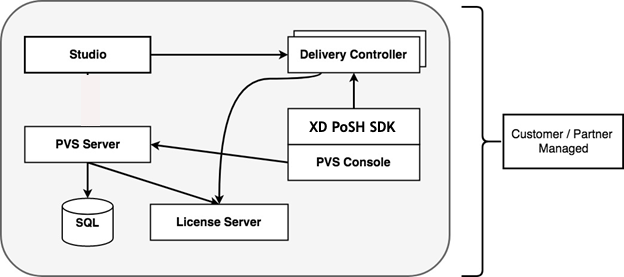
Le déploiement de Citrix Virtual Apps and Desktops est étendu pour fonctionner avec un déploiement Citrix Provisioning sur site :
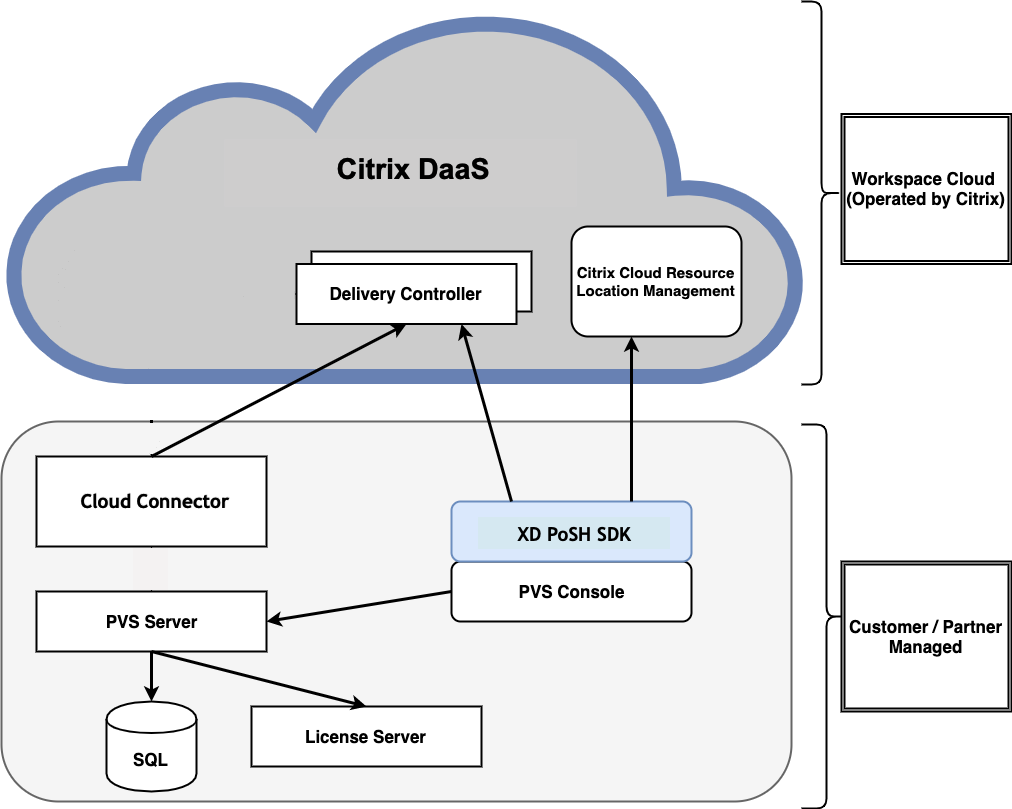
L’extension du déploiement de Citrix Virtual Apps and Desktops élimine le besoin d’exploiter et de gérer le déploiement tout en offrant les avantages d’un déploiement de Citrix Provisioning géré.
Citrix Provisioning ajoute des VDA gérés de provisioning à un catalogue de machines dans le Citrix Virtual Apps and Desktops Delivery Controller situé dans Citrix Cloud. Ce processus ajoute de nouvelles machines à l’aide de l’assistant d’installation Citrix Virtual Apps and Desktops dans la console de provisioning
Assistant d’installation Citrix Virtual Apps and Desktops dans la console Citrix Provisioning
L’assistant d’installation Citrix Virtual Apps and Desktops vous permet de créer des machines et des collections Citrix Provisioning, puis de créer des catalogues de machines contenant ces éléments.
Connecter votre déploiement Citrix Provisioning à Citrix Virtual Apps and Desktops dans Citrix Cloud
Citrix Provisioning prend en charge l’utilisation des Delivery Controller gérés par le client et Citrix Cloud en mode natif à partir de la même console Citrix Provisioning.
Pour connecter un déploiement Citrix Provisioning existant à Citrix Cloud, mettez Citrix Provisioning à niveau. Le serveur Citrix Provisioning doit exécuter la version 1912 LTSR ou une version ultérieure pour les serveurs locaux, la version 2203 LTSR ou une version ultérieure pour Citrix Provisioning sur Azure et la version 2206 ou une version ultérieure pour Citrix Provisioning sur GCP. La version recommandée est la dernière CU de l’une des versions LTSR (1912 ou 2203) ou la dernière version actuelle. Voir la page de téléchargement.
Mettre à niveau Citrix Provisioning
Pour utiliser Citrix Cloud avec Citrix Provisioning, vous devez utiliser une version qui s’intègre à Citrix Virtual Apps and Desktops. Le serveur Citrix Provisioning doit exécuter la version 1912 LTSR ou une version ultérieure pour les serveurs locaux, la version 2203 LTSR ou une version ultérieure pour Citrix Provisioning sur Azure et la version 2206 ou une version ultérieure pour Citrix Provisioning sur GCP. La version recommandée est la dernière CU de l’une des versions LTSR (1912 ou 2203) ou la dernière version actuelle.
Considérations sur les pare-feu
Les configurations de pare-feu requièrent généralement des mises à jour nulles ou minimales. Tenez compte des considérations suivantes :
- Sur la console Provisioning, le trafic SDK vers l’extérieur utilise HTTPS (port 443).
Pour plus d’informations sur les exigences en termes de connectivité de Cloud Connector, consultez les sections Exigences en termes de connectivité des services communs de Cloud Connector et Configuration du pare-feu.
Gérer les VDA
Pour ajouter des VDA gérés par Citrix Provisioning à un catalogue de machines :
- Utiliser l’assistant d’installation de Citrix Virtual Apps and Desktops dans la console Citrix Provisioning
Utiliser l’assistant d’installation de Citrix Virtual Apps and Desktops pour ajouter des VDA
L’assistant d’installation Citrix Virtual Apps and Desktops vous permet de créer des machines et des collections Citrix Provisioning, puis de créer des catalogues de machines contenant ces éléments.
-
Sur la page Citrix Virtual Desktops Controller, sélectionnez le type de Delivery Controller.
-
Si vous sélectionnez Citrix Cloud :
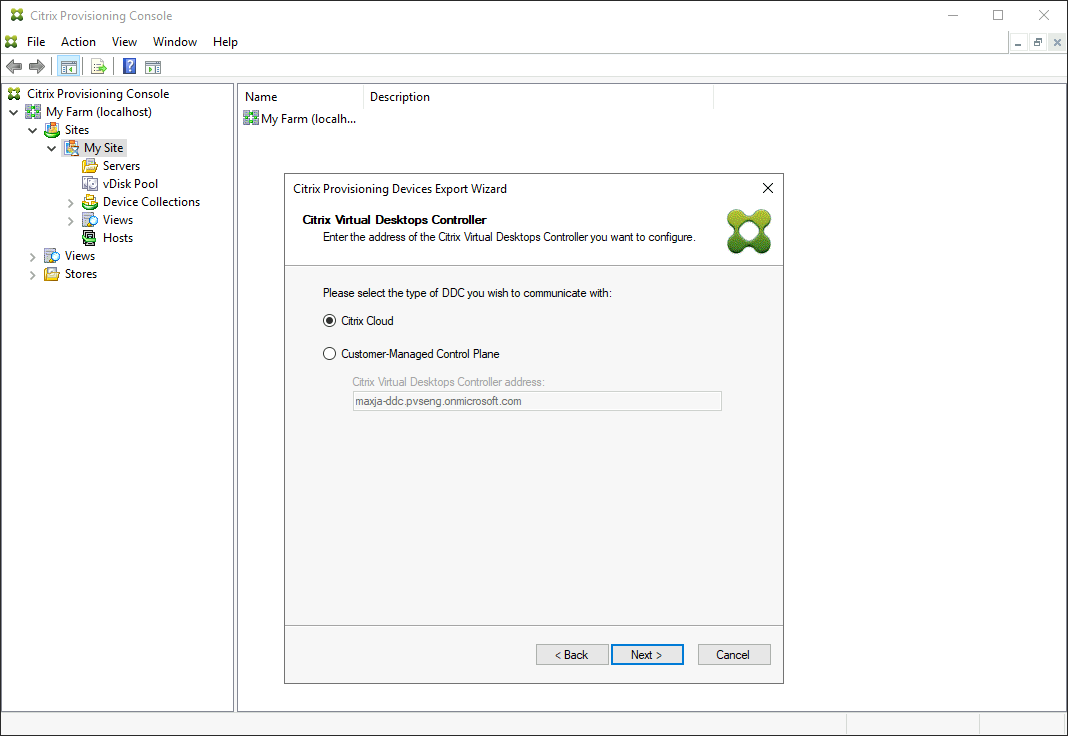
-
Entrez vos identifiants Citrix Cloud. Cliquez sur Sign In.
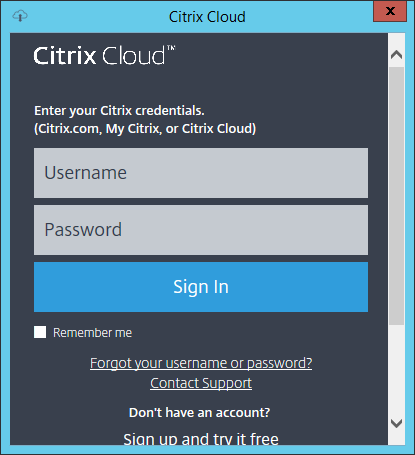
-
Après vous être connecté à Citrix Cloud, sélectionnez le client cloud approprié si nécessaire.
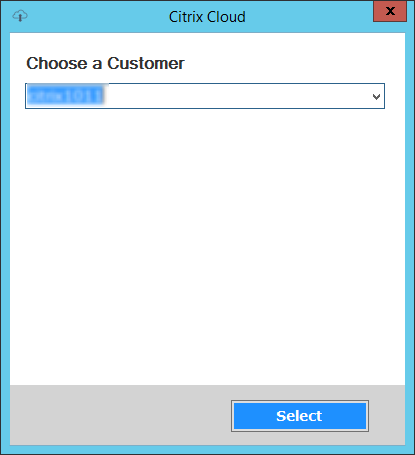
-
-
Si vous sélectionnez Customer-Managed Control Plane, entrez le nom d’hôte ou l’adresse du contrôleur. L’authentification se fait à l’aide de votre utilisateur actuellement connecté.
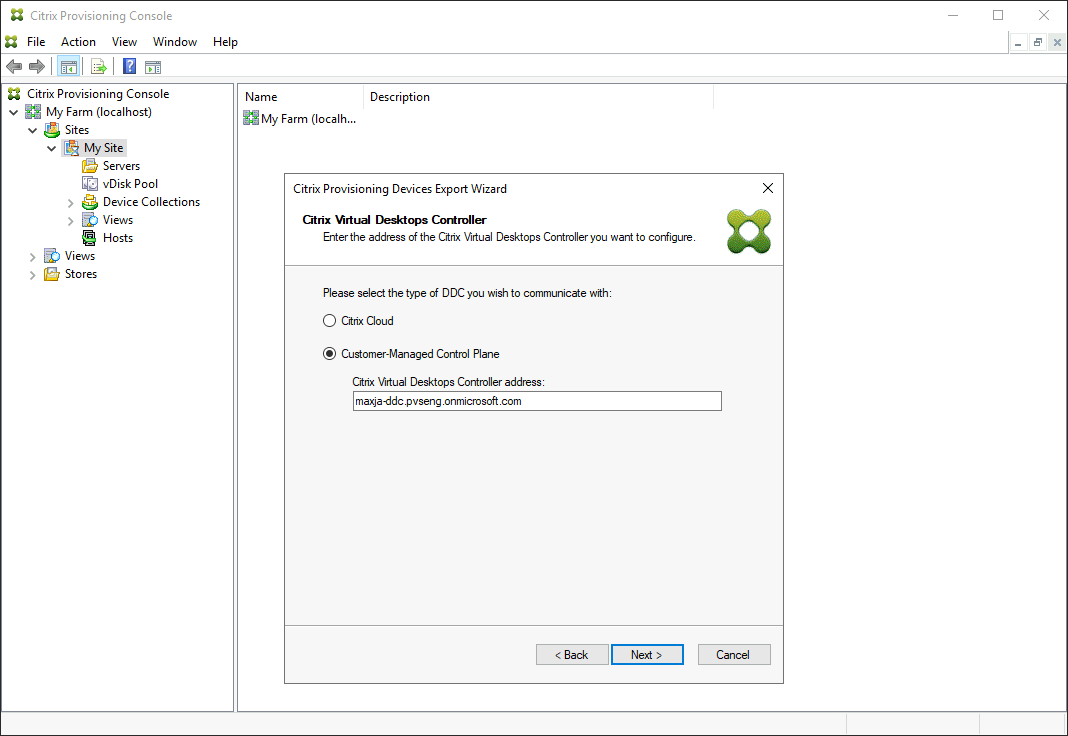
-
Dépannage
Utilisez les informations de cette section pour résoudre les problèmes liés à l’utilisation de l’assistant d’installation Citrix Virtual Apps and Desktops pour la connectivité du Delivery Controller.
- Dans Citrix Studio, assurez-vous que l’écran Zones affiche correctement les Cloud Connector.
- Vérifiez qu’au moins un Cloud Connector est connecté. Pour résoudre tout problème lié au Cloud Connector, consultez la section Dépannage.
- Assurez-vous que la console Citrix Provisioning peut établir des connexions sortantes avec le Delivery Controller. Pour plus d’informations sur les ports de communication, consultez Document technique : Ports de communication utilisés par Citrix Technologies.
Conseil :
Une fois que vous avez choisi de joindre votre batterie de serveur à Citrix Cloud, l’association est permanente et ne peut pas être annulée. Vous ne pouvez pas non plus modifier le client auquel la batterie de serveur est associée.
Dans cet article
- Éléments requis
- Dépendances
- Déploiements sur site ou sur Citrix Cloud
- Assistant d’installation Citrix Virtual Apps and Desktops dans la console Citrix Provisioning
- Connecter votre déploiement Citrix Provisioning à Citrix Virtual Apps and Desktops dans Citrix Cloud
- Mettre à niveau Citrix Provisioning
- Considérations sur les pare-feu
- Gérer les VDA
- Utiliser l’assistant d’installation de Citrix Virtual Apps and Desktops pour ajouter des VDA
- Dépannage